Manual de uso del Apple Watch Ultra
- Te damos la bienvenida
-
- Gestos del Apple Watch Ultra
- Configurar el Apple Watch Ultra y enlazarlo con el iPhone
- Elegir una función para el botón de acción en el Apple Watch Ultra
- La app Apple Watch
- Recargar el Apple Watch Ultra
- Encender y activar el Apple Watch Ultra
- Bloquear o desbloquear el Apple Watch Ultra
- Cambiar el idioma y la orientación del Apple Watch Ultra
- Quitar, cambiar y ajustar la correa del Apple Watch
-
- Apps en tu Apple Watch Ultra
- Abrir apps
- Organizar las apps
- Obtener más apps
- Consultar la hora
- Íconos de estado
- Centro de control
- Usar un enfoque
- Ajustar el brillo, el tamaño de texto, los sonidos y la vibración
- Ver y responder a notificaciones
- Cambiar la configuración de las notificaciones
- Administrar tu Apple ID
- Usar atajos
- Configurar Lavado de manos
- Conectar el Apple Watch Ultra a una red Wi-Fi
- Conectarse a unos audífonos o bocinas Bluetooth
- Usar Handoff en las tareas del Apple Watch Ultra
- Desbloquear la Mac con el Apple Watch Ultra
- Desbloquear el iPhone con el Apple Watch Ultra
- Usar el Apple Watch Ultra sin el iPhone con el que está enlazado
- Usar tu Apple Watch Ultra con una red celular
-
- Todo sobre Apple Fitness+
- Suscribirse a Apple Fitness+
- Configurar Apple Fitness+ en un Apple TV
- Explorar meditaciones y entrenamientos de Fitness+
- Iniciar un entrenamiento de Fitness+
- Entrenar con alguien más mediante SharePlay
- Cambiar lo que se muestra en la pantalla durante un entrenamiento o una meditación de Fitness+
- Descargar un entrenamiento de Fitness+
-
- Alarmas
- Oxígeno en Sangre
- Calculadora
- Calendario
- Control de Cámara
- Brújula
- Contactos
- Profundidad
- ECG
- Medicamentos
- Memoji
- News
- Ahora Suena
- Recordatorios
- Bolsa
- Cronómetro
- Temporizadores
- Consejos
- Notas de Voz
- Walkie-talkie
-
- Acerca de Wallet
- Apple Pay
- Configurar Apple Pay
- Realizar compras
- Enviar, recibir y solicitar dinero con el Apple Watch Ultra (sólo EE.UU.)
- Administrar Apple Cash (sólo EE.UU.)
- Usar Wallet para los pases
- Usar tarjetas de recompensas
- Pagar con el Apple Watch Ultra en la Mac
- Abordar el transporte público
- Usar tu permiso de conducir o identificación oficial
- Usar llaves digitales
- Usar tarjetas de vacunación de COVID-19
- Clima
-
- Entrenar con el Apple Watch Ultra
- Iniciar un entrenamiento en el Apple Watch Ultra
- Detección de pista
- Finalizar y revisar tu entrenamiento
- Personalizar los entrenamientos
- Consultar las zonas de frecuencia cardiaca
- Consultar y editar las estadísticas de entrenamiento
- Estadísticas de carreras al aire libre
- Nadar
- Usar equipo de gimnasio con el Apple Watch Ultra
- Ajustar la configuración de tu entrenamiento
- Reloj Mundial
-
- VoiceOver
- Configurar Apple Watch Ultra mediante VoiceOver
- Conceptos básicos de Apple Watch Ultra con VoiceOver
- Duplicación del Apple Watch
- Controlar dispositivos cercanos
- AssistiveTouch
- Usar una pantalla braille
- Usar un teclado Bluetooth
- Zoom
- Saber la hora con vibraciones
- Ajustar el tamaño del texto y otras configuraciones visuales
- Ajustar la configuración de habilidades motrices
- Configurar y usar el texto en tiempo real (RTT)
- Configuración del audio de accesibilidad
- Usar las funciones de accesibilidad con Siri
- La función rápida de accesibilidad
-
- Información importante de seguridad
- Información importante de manejo
- Modificación no autorizada de watchOS
- Información de cuidado de la correa
- Declaración de conformidad de la FCC
- Declaración de conformidad de la ISED Canada
- Información de banda ultraancha
- Información de láser de Clase 1
- Información de residuos y reciclaje
- Apple y el medio ambiente
- Copyright
Responder a los mensajes en el Apple Watch Ultra
Responder a un mensaje
Gira la corona Digital Crown para desplazarte al final de la notificación y escoge cómo responder.
Para responder rápidamente con un Tapback, mantén presionado un mensaje específico en una conversación y luego elige un Tapback (como un pulgar hacia arriba o un corazón).

Responder directamente a un mensaje en una conversación
En una conversación grupal, puedes responder a un mensaje específico para mantener la conversación organizada.
En una conversación de Mensajes, mantén presionado un mensaje específico al que quieras contestar y elige
 .
.Ingresa tu respuesta y toca Enviar.
Sólo la persona a la que respondas podrá ver el mensaje.
Compartir un mensaje
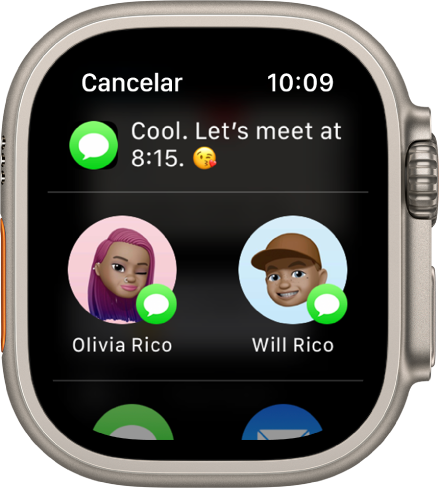
Los amigos suelen incluir información o sentimientos en tus mensajes que es posible que quieras compartir con otros. Para compartir un mensaje, sigue estos pasos:
En una conversación de Mensajes, mantén presionado un mensaje específico y luego toca
 .
.Selecciona alguien con quien intercambies mensajes de forma regular, o toca Mensajes o Mail.
Si eliges Mensajes, agrega uno o más contactos; si eliges Mail, agrega el asunto y uno o más contactos.
Toca Enviar.